Criar um modelo de email reutilizável
Objetivos de aprendizagem
Após concluir esta unidade, você estará apto a:
- Criar um modelo de email reutilizável.
- Bloquear conteúdo dentro de um modelo de email.
Introdução
Você começou recentemente a trabalhar na equipe de marketing da Northern Trail Outfitters (NTO), que acabou de comprar o Marketing Cloud Engagement. Você recebeu seu primeiro projeto: criar e enviar a mensagem de boas-vindas da empresa. Os clientes que optam por receber emails promocionais recebem esse email de boas-vindas.
Você não tem muito tempo para aprender a usar as ferramentas de email do Marketing Cloud Engagement; seu chefe quer que você crie e envie esse email voltado para o cliente hoje mesmo.
Não se preocupe. Neste início rápido, você aprenderá a criar um modelo de email reutilizável; a criar um email; e a visualizá-lo, testá-lo e enviá-lo para uma lista selecionada de clientes. Para ajudá-lo, criamos uma lista de clientes qualificados, carregamos os ativos necessários e concluímos algumas tarefas para você.
Boa sorte!
Trailhead Simulator
Antes de começar, familiarize-se com o Trailhead Simulator para Marketing Cloud Engagement.
Para obter a melhor experiência, visualize o Trailhead Simulator em um computador, não em um dispositivo móvel. Diferentemente de um Trailhead Playground, o Trailhead Simulator oferece uma experiência de usuário simulada que não armazena seu progresso. Se você fechar a simulação e reiniciá-la, a simulação começará desde o início. Para voltar para onde você parou, use os controles de navegação do simulador.
Além disso, o Trailhead Simulator foi projetado para destacar a área de cliques correta se você clicar na área errada primeiro. Basta clicar na área destacada para continuar. Aqui está um exemplo desta funcionalidade.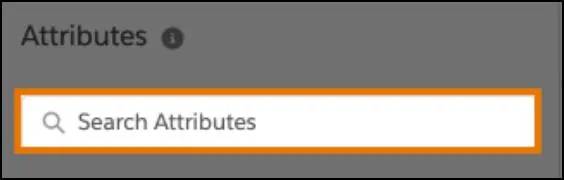
Agora você já pode começar a criar seu modelo de email.
Criar um modelo de email reutilizável
Existem muitos casos de uso para a criação de um modelo reutilizável. A equipe de marketing da NTO quer criar um modelo de email padrão em que apenas algumas partes sejam editáveis. Isso faz com que a identidade visual, o tamanho da fonte, o tipo de fonte e a aparência geral fiquem consistentes a cada email. Vamos configurar o modelo de email padrão da NTO.
- Inicie o Trailhead Simulator.
- Clique em Começar.
- Na barra de aplicativos do Marketing Cloud Engagement, clique em Content Builder e selecione Content Builder.
- Em Pastas locais, clique em Modelos.
- No canto superior direito, clique em Criar.
- Clique em Modelo de email e selecione Do modelo existente.
- Na guia Básico, clique em Coluna Hero 1 e clique em Selecionar.
- Clique na guia Conteúdo.
- Arraste NTO White.png para a área de conteúdo do bloco de imagem principal. O bloco de imagens é preenchido com o logotipo da Northern Trail Outfitters.
- Clique em Dimensionar para ajustar. A caixa de seleção Dimensionar para ajustar redimensiona suas imagens para que você possa visualizá-las no email em vários tamanhos de tela. Os campos de largura e altura definem o tamanho máximo de exibição da imagem. Leia mais sobre as Melhores práticas e dicas do editor.

- Clique em Edição concluída.
A NTO não quer que os usuários modifiquem o logotipo principal deste modelo. Então vá em frente e bloqueie esse bloco de conteúdo.
- Passe o mouse sobre o bloco de conteúdo que contém o logotipo da NTO até que uma caixa cinza apareça ao redor do conteúdo.
- Clique na seta para baixo e selecione Bloquear.

Você bloqueou este bloco de conteúdo, o que significa que as pessoas que usarem esse modelo para criar um email não poderão editar essa seção de conteúdo. Seu chefe quer que o email seja casual e de conversação, para refletir a marca NTO. Siga as próximas etapas para modificar o modelo.
- Clique na guia Design.
- Clique em Botões para expandir o menu.
- Clique em cada um dos campos a seguir. O simulador altera o valor para você. Se você estivesse realmente modificando o modelo, inseriria seus próprios valores em cada campo.
Campo de botão Novo valor Plano de fundo
#009DDC
Raio de canto
30px
Borda
#009DDC
Deve ficar assim:
Agora, vamos salvar as alterações que você fez.
- Ao lado de Salvar, clique em
 e selecione Salvar e sair.
e selecione Salvar e sair. - Na caixa Nome, insira
Modelo NTO, pressione Enter ou Returne clique em Salvar. O modelo agora é salvo na pasta Modelos.
- Clique Continuar e clique em Sair.
Parabéns! Você criou um modelo de email reutilizável. Confira a seção Recursos para saber mais sobre como criar e editar modelos. Para simplificar, fizemos ajustes para você. Você os verá na próxima unidade.